¿Alguna vez ha intentado abrir un sitio web en el Chromebook de su escuela y ha visto un "mensaje de sitio bloqueado"? Tal vez dijo: "esta red está bloqueando el tráfico DNS cifrado". Eso puede ser molesto, especialmente cuando solo quieres estudiar o ver un video escolar.
Las escuelas usan filtros para mantener seguros a los estudiantes. Estas restricciones de Chromebook escolares ayudan a bloquear sitios peligrosos, pero a veces también le impiden acceder a los útiles. Por ejemplo, un estudiante intentó ver un video de historia, pero YouTube fue bloqueado. Después de preguntarle a su maestra, usó un sitio web de YouTube desbloqueado aprobado por la escuela.
Aprender a desbloquear sitios web en el Chromebook de la escuela no significa romper las reglas. Significa encontrar formas seguras y legales de acceder a sitios web educativos de manera segura. Muchos sitios web que no están bloqueados por las escuelas ya pueden ayudarte con tus clases, solo necesitas saber dónde buscar.
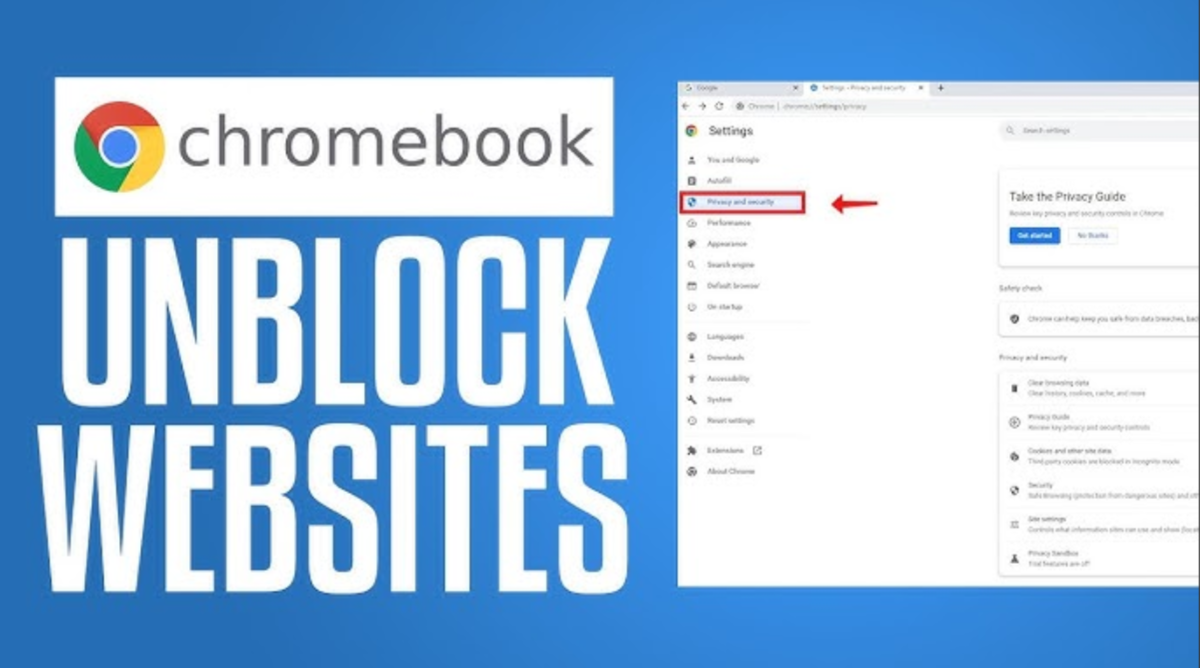
Por qué los sitios web están bloqueados en el Chromebook de la escuela
Ya sabes que las escuelas bloquean algunos sitios web en Chromebooks. Pero, ¿por qué lo hacen? Hay razones reales detrás de estas reglas, y en su mayoría tienen que ver con la seguridad, el enfoque y la ley.
Razón 1: Para mantener seguros a los estudiantes
Las escuelas usan filtros de Internet escolares para bloquear sitios web peligrosos o para adultos. Estas herramientas protegen a los estudiantes de contenido dañino y estafas en línea. Por ejemplo, cuando un estudiante intenta abrir un sitio riesgoso, puede ver un mensaje como "esta red está bloqueando el tráfico DNS cifrado". Eso significa que el filtro de la escuela está haciendo su trabajo para mantener la red segura.
Razón 2: Seguir la ley
Muchas escuelas en los EE. UU. Siguen las regulaciones de CIPA : la Ley de Protección de Internet para Niños. Requiere que las escuelas bloqueen los sitios dañinos antes de que puedan obtener fondos federales. Por lo tanto, incluso si sabe cómo desbloquear sitios web en Chromebook de la escuela, es importante seguir estos límites legales.
Razón 3: Para ayudar a los estudiantes a concentrarse
Los filtros también bloquean juegos o sitios de entretenimiento que distraen del aprendizaje. Muchas páginas divertidas, como los juegos desbloqueados para la escuela, pueden desviar la atención del trabajo en clase. Sin embargo, algunos sitios web que no están bloqueados por las escuelas son seguros y educativos, como la práctica de matemáticas o los juegos de lectura.
Qué debe hacer antes de desbloquear sitios web en Chromebook escolar
Antes de aprender a desbloquear sitios web en el Chromebook de la escuela, hay algunas cosas que siempre debe hacer primero. Estos pasos te ayudarán a mantenerte seguro, seguir las reglas y mantener el Chromebook de tu escuela funcionando correctamente.
1. Lea la política de TI de su escuela
Cada escuela tiene una política de TI escolar o una política de uso aceptable que explica lo que está permitido en línea. Le dice qué sitios web son seguros y cuáles están bloqueados por una razón. Por ejemplo, un estudiante una vez intentó usar un desbloqueador para la escuela para abrir un sitio de videos. Su cuenta fue restringida porque iba en contra de la política. Después de eso, aprendió a pedir ayuda al personal de TI, y aprobaron el sitio de manera segura.
2. Evite las herramientas inseguras
Tenga cuidado con los sitios web proxy para Chromebook escolar o aplicaciones que afirman "desbloquear todo". Estas herramientas pueden parecer útiles, pero pueden romper las reglas de red de su escuela o incluso infectar su dispositivo con malware. Las escuelas monitorean estas actividades para proteger la privacidad y seguridad de todos.
3. Navega responsablemente
Practicar una navegación responsable es la clave. Siempre solicite permiso si necesita acceso a un sitio de aprendizaje bloqueado. Cuando sigues las reglas, es más probable que los profesores y el personal de TI te apoyen. A veces, pueden ofrecer un navegador desbloqueado seguro para la escuela o incluir la página en la lista blanca para su uso en el estudio.
Hacer estas cosas antes de intentar desbloquear sitios web en el Chromebook de la escuela lo ayudará a mantenerse seguro y generar confianza con su escuela. El acceso seguro comienza con la comprensión y el respeto.
A veces, los sitios web de estudios útiles están bloqueados en los Chromebooks de las escuelas. Esto puede dificultar la investigación o la finalización de las tareas. Afortunadamente, existen formas seguras y responsables de acceder a los materiales de aprendizaje sin romper las reglas de la escuela. A continuación, le indicamos cómo desbloquear sitios web en la Chromebook de la escuela de la manera correcta: de manera segura, clara y sin herramientas riesgosas.
Utilice un proxy de confianza Sitios web
Un sitio web proxy para Chromebook escolar es una de las formas más seguras de acceder a páginas educativas bloqueadas. Un proxy actúa como un puente entre su Chromebook e Internet. En lugar de conectarse directamente, su navegador envía solicitudes a través del servidor proxy. Esto le ayuda a cargar sitios web que pueden estar restringidos mientras mantiene seguros sus datos personales.
Sin embargo, no todos los proxies son iguales. Algunos sitios proxy públicos recopilan datos de los usuarios, muestran anuncios o instalan secuencias de comandos no seguras. Por eso es mejor utilizar proveedores de proxy conocidos y confiables que se utilizan en escuelas, bibliotecas o entornos de investigación.
A continuación se presentan varias opciones reconocidas a nivel mundial recomendadas para uso escolar o de investigación:
Bright Data (anteriormente Luminati)
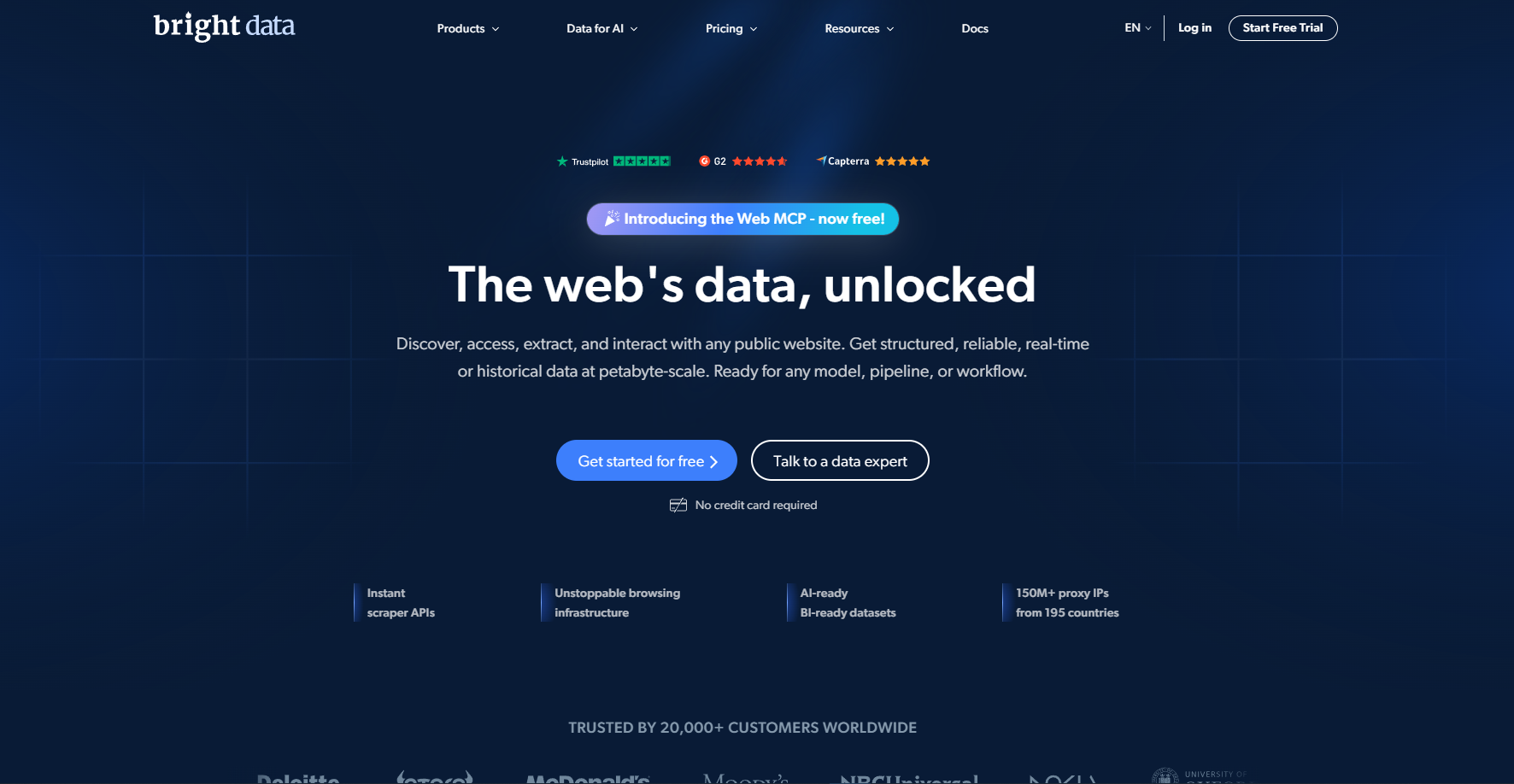
Por qué es confiable: Bright Data es una de las redes proxy más grandes y de mayor reputación del mundo. Es utilizado por universidades, institutos de investigación y organizaciones globales para la recopilación de datos y la investigación académica. Bright Data proporciona millones de IP residenciales seguras y rotativas, que ayudan a los usuarios a acceder a datos web públicos de forma segura y anónima.
Lo que lo hace destacar:
- Utiliza IP residenciales reales para simular la actividad normal del usuario.
- Ofrece un cifrado sólido y protección de la privacidad para estudiantes e instituciones.
- Proporciona documentación detallada y soporte técnico 24/7.
Ideal para: Investigación académica, encuestas en línea y acceso a gran escala a bases de datos educativas.
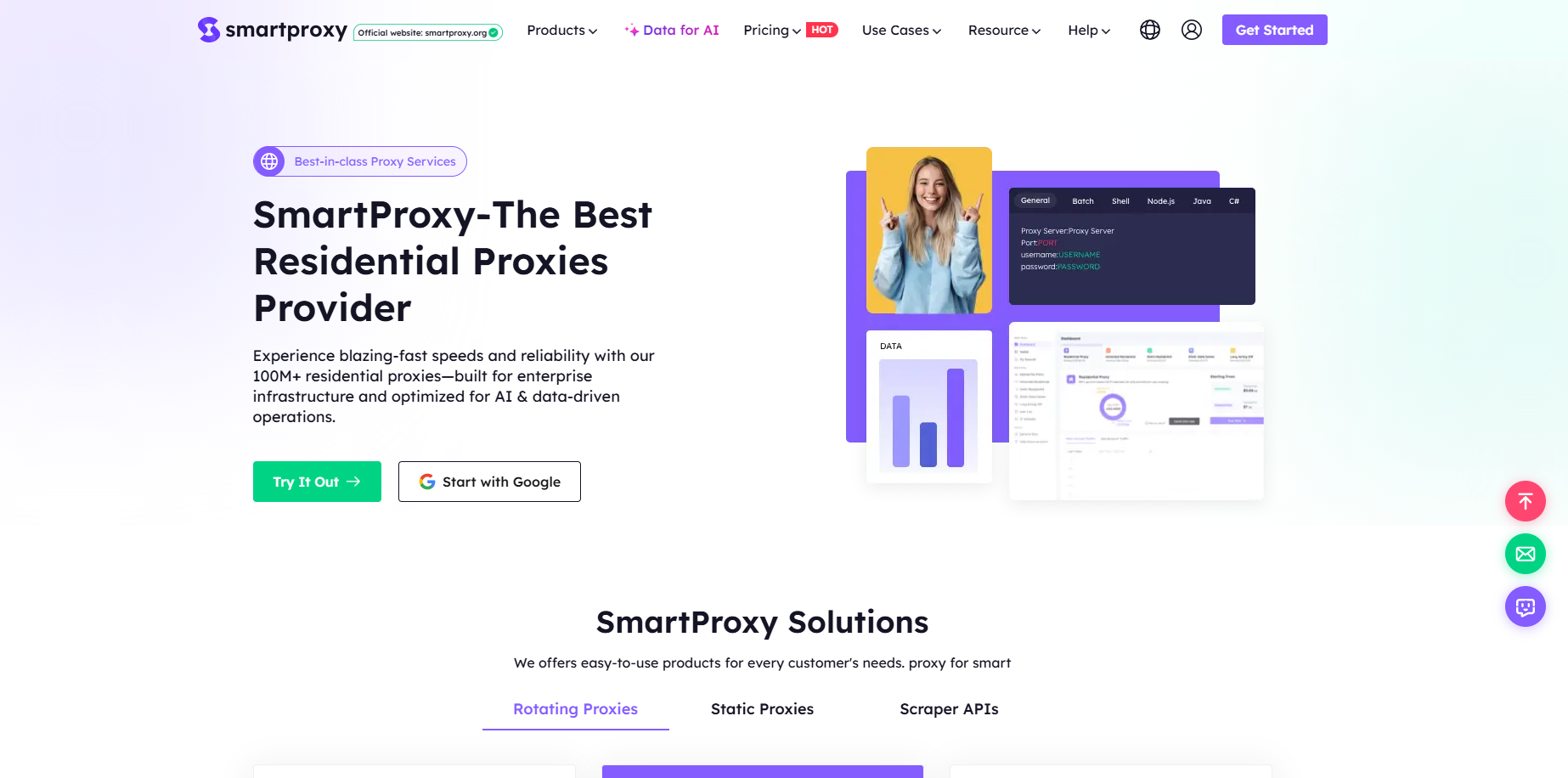
Por qué es confiable: Smartproxy es uno de los servicios de proxy más fáciles de usar, perfecto para principiantes. Es compatible con proxies residenciales y de centros de datos, ofreciendo un equilibrio entre rendimiento y asequibilidad. Muchos educadores y estudiantes usan Smartproxy para acceder a recursos bloqueados con fines de investigación y estudio.
Lo que lo hace destacar:
- Configuración sencilla que funciona con los navegadores Chromebook.
- Rendimiento fiable y rotación automática de IP.
- Política de privacidad transparente sin registro de actividad.
Ideal para: Estudiantes que necesitan acceso seguro, rápido y fácil a sitios web de aprendizaje.
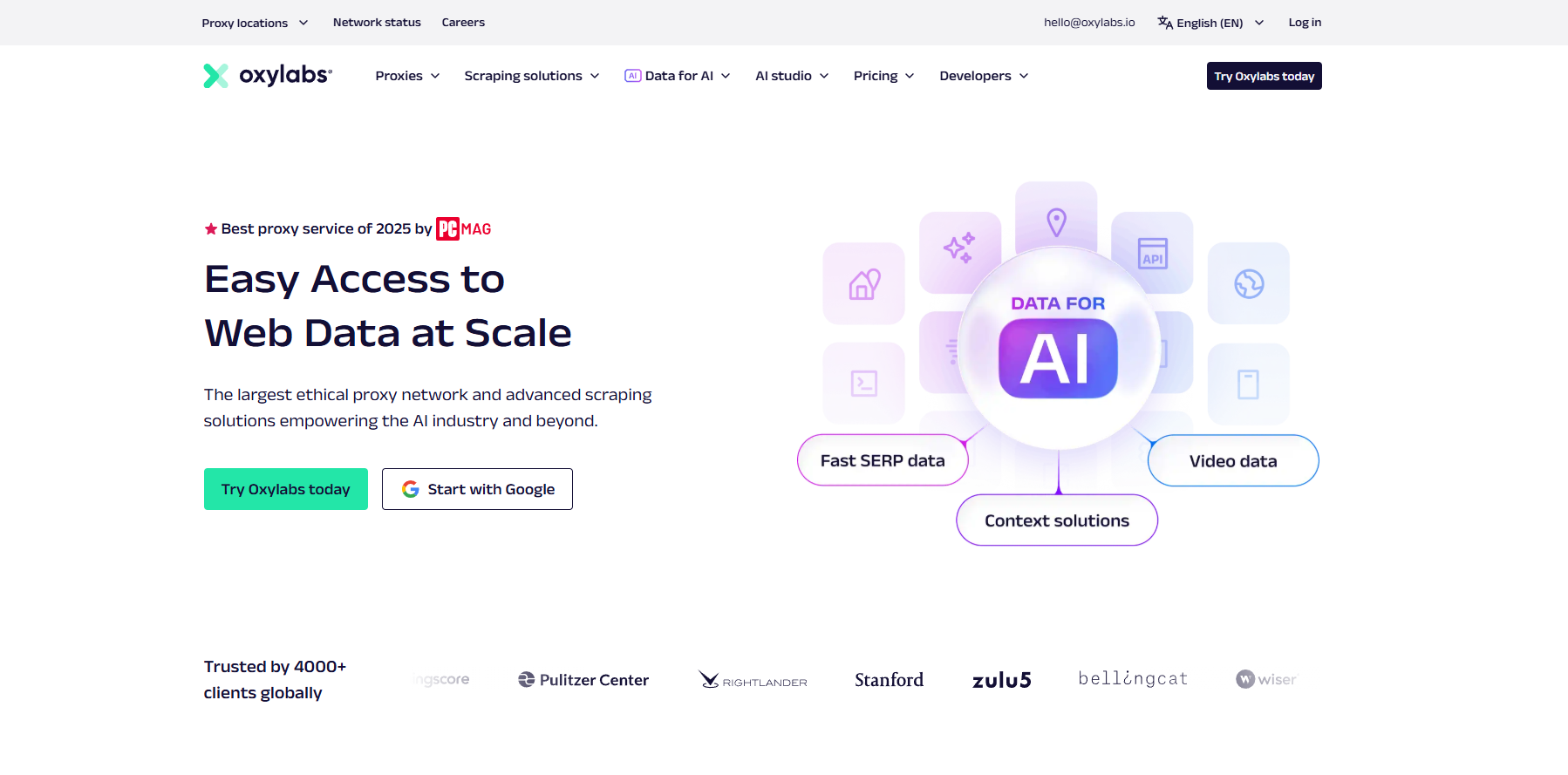
Por qué es confiable: Oxylabs es un proveedor de proxy de primer nivel en el que confían corporaciones y universidades para pruebas e investigaciones de acceso web. Es conocida por su infraestructura de nivel empresarial, que garantiza la velocidad, el tiempo de actividad y la seguridad de los datos. Las escuelas a menudo usan Oxylabs para raspado web seguro o acceso al contenido bajo supervisión de TI.
Lo que lo hace destacar:
- Más de 100 millones de IP residenciales para una amplia cobertura global.
- Filtrado avanzado para mantener el cumplimiento de las políticas educativas.
- Atención al cliente 24/7 y cifrado fuerte.
Ideal para: Departamentos de TI de la escuela y estudiantes involucrados en proyectos técnicos o de datos.
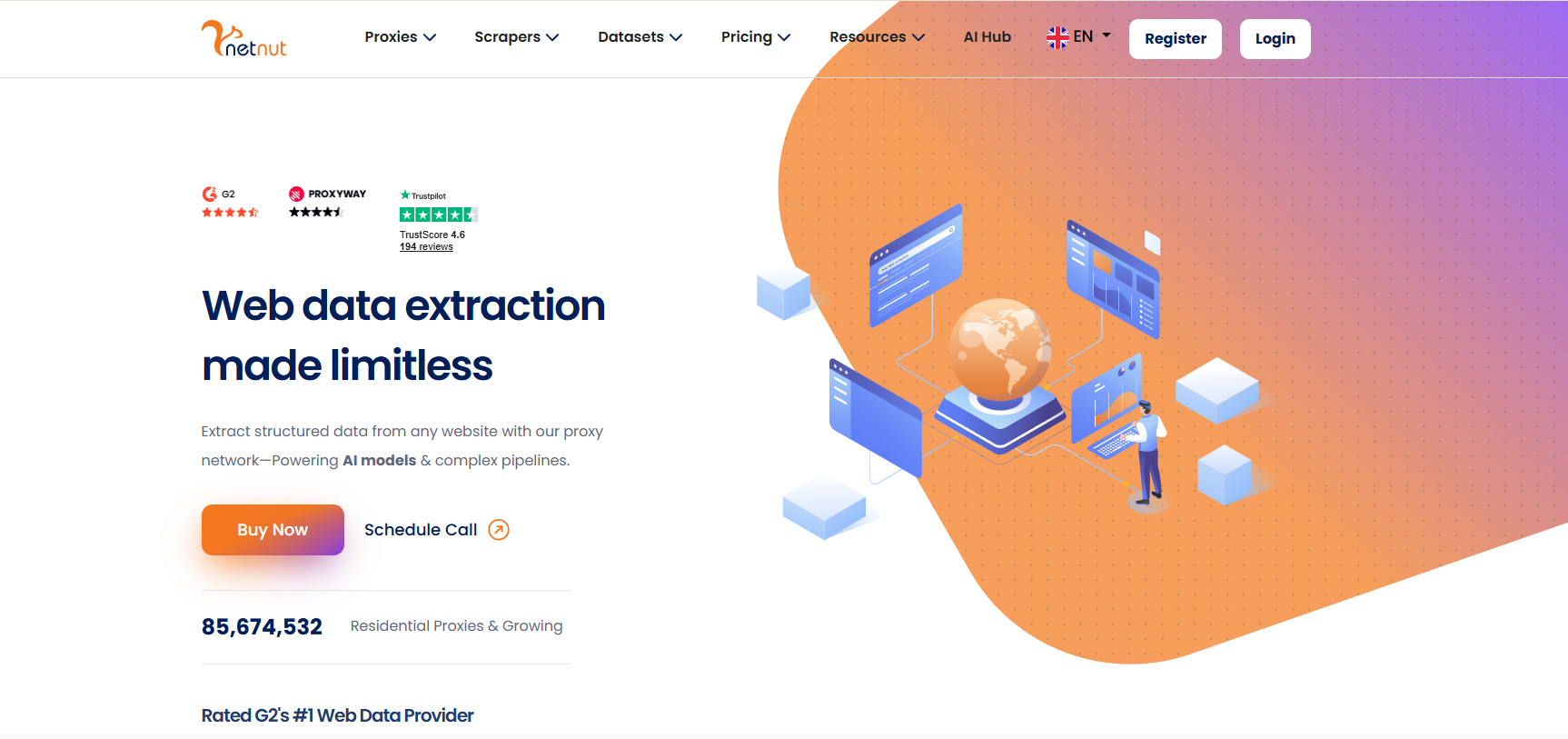
Por qué es confiable: NetNut es conocido por sus conexiones ultrarrápidas y su tiempo de actividad del 99,9%. Utiliza una red peer-to-peer estable en lugar de proxies abiertos, lo que proporciona un acceso constante sin retrasos ni desconexiones. Muchas plataformas de aprendizaje en línea confían en NetNut por su sólida confiabilidad de red.
Lo que lo hace destacar:
- Utiliza conexiones ISP directas en lugar de IP públicas para una mayor estabilidad.
- Mantiene una estricta política de no registro.
- Ofrece configuraciones personalizables para el acceso filtrado.
Ideal para: Acceso constante y seguro a plataformas educativas en línea y herramientas de aprendizaje electrónico.
✅ Consejos antes de usar un proxy:
- Utilice proxies HTTPS para el cifrado y la seguridad de los datos.
- Evite los proxies públicos "gratuitos": pueden registrar sus datos de navegación.
- Siempre consulte con su maestro o personal de TI antes de usar cualquier proxy.
- Nunca use proxies para acceder a sitios de entretenimiento o juegos durante el horario escolar.
Si su escuela proporciona su propio proxy o configuración de proxy, puede configurarlo manualmente:
- Ve a Configuración → Red → Wi-Fi → Red → Proxy.
- Seleccione "Configuración manual de proxy".
- Ingrese la dirección proxy y el puerto de su escuela.
- Guarde los cambios y vuelva a cargar su navegador.
El uso de proxies verificados es una de las formas más seguras de desbloquear sitios web en el Chromebook de la escuela. Ayudan a proteger sus datos mientras mantienen su acceso enfocado en el aprendizaje.
Usa el navegador Tor para desbloquear sitios web
Otro método del que la gente habla a menudo es el navegador Tor. Tor (abreviatura de The Onion Router) es un navegador especial que ayuda a los usuarios a acceder a Internet a través de varias capas seguras. Oculta tu ubicación y enruta tu conexión a través de servidores gestionados por voluntarios en todo el mundo.
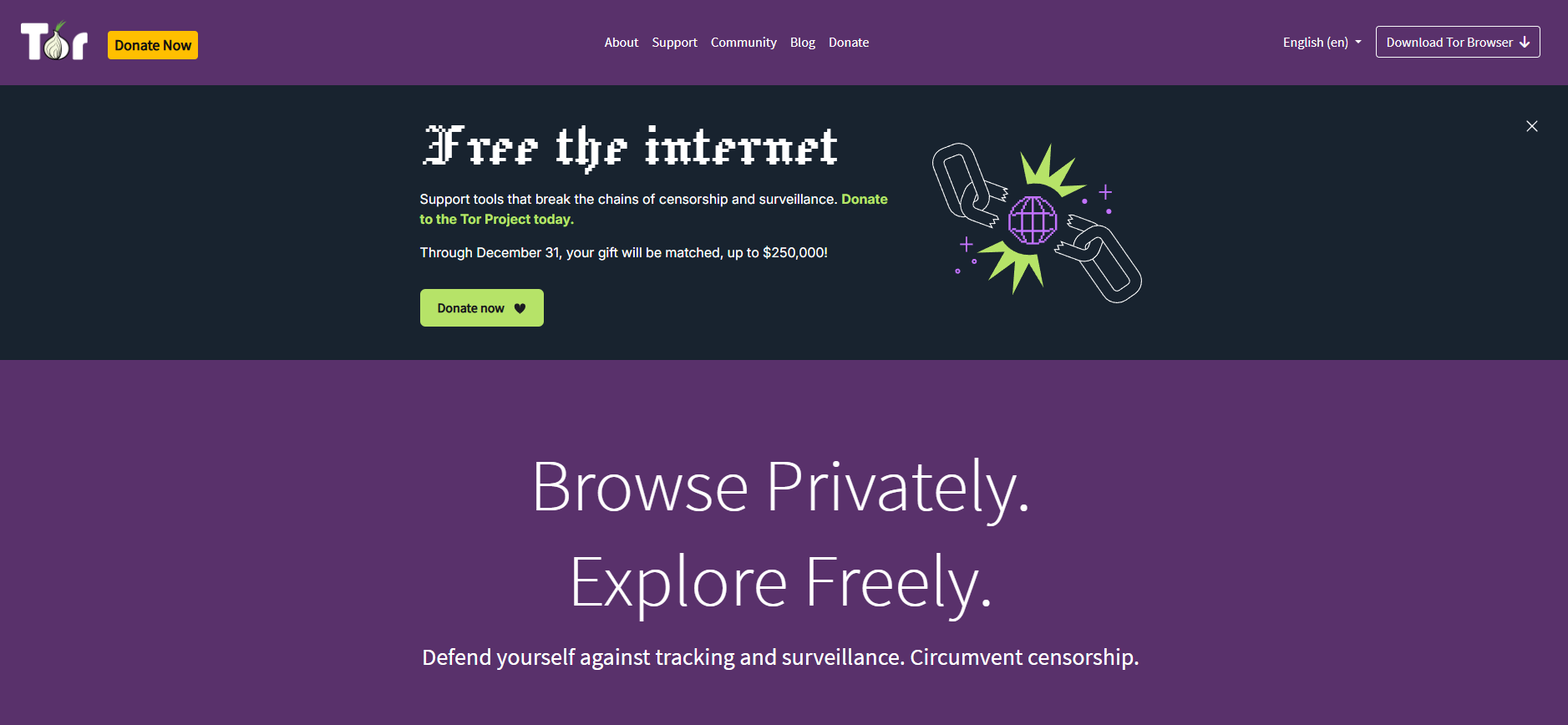
Cuando usas Tor, cada solicitud de sitio web pasa por tres o más servidores encriptados antes de llegar a su destino. Este proceso hace que sea muy difícil para cualquiera, como proveedores de Internet o piratas informáticos, rastrear lo que está haciendo en línea.
Sin embargo, no siempre se permite usar Tor en un Chromebook escolar. La mayoría de las escuelas bloquean la instalación de navegadores no aprobados por razones de seguridad. Tor también puede hacer que tu Internet sea muy lento porque pasa datos a través de múltiples repetidores.
Si tu escuela permite Tor para investigación o estudios de privacidad, así es como funciona en términos generales:
- Descarga el navegador Tor desde su sitio web oficial.
- Ábrelo y se conectará automáticamente a la red Tor.
- Una vez conectado, puede acceder a sitios normales o bloqueados en su región.
✅ Notas importantes:
- Siempre pregunte a su personal de TI antes de usar Tor en un dispositivo escolar.
- Nunca uses Tor para entretenimiento, juegos o transmisión personal, está diseñado para uso educativo y de privacidad.
- Debido a que el tráfico de Tor está encriptado, algunas redes escolares pueden marcarlo automáticamente.
- Es mejor para aprender sobre la privacidad en línea o visitar fuentes de investigación académica, no para evitar los filtros escolares.
Un truco simple y seguro para desbloquear sitios web en el Chromebook de la escuela es usar Google Translate.
Muchos estudiantes no se dan cuenta de que Google Translate puede actuar como una versión ligera de un sitio web proxy para Chromebook escolar. Funciona porque cuando abres una página a través de Google Translate, tu solicitud pasa por los servidores de Google en lugar de directamente desde tu Chromebook. Esto hace que el sitio web parezca que Google está accediendo a él, no a través de la red de su escuela.
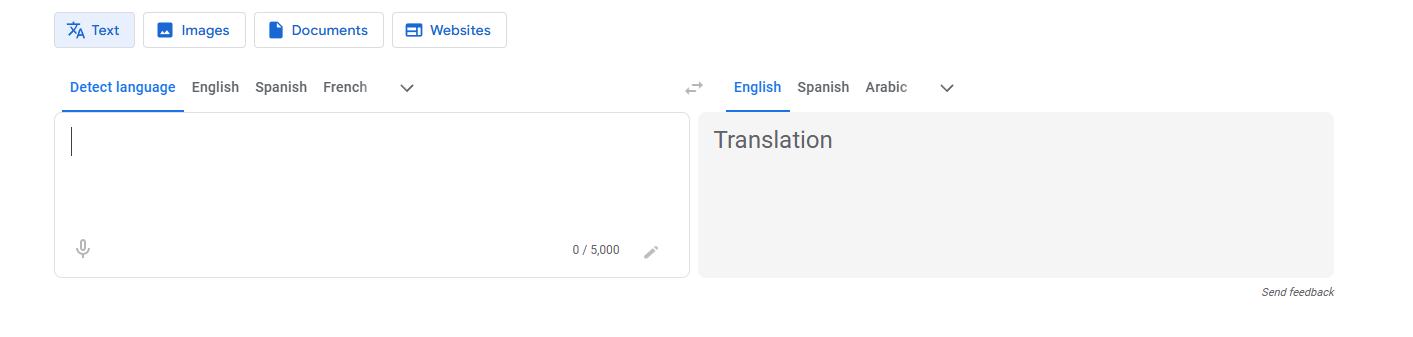
Cómo usar el traductor de Google para ver un sitio bloqueado
- Ve a Google Translate.
- En el cuadro de la izquierda, escriba o pegue el enlace del sitio web que desea abrir (por ejemplo, https://www.britannica.com).
- Elija cualquier idioma desde el que traducir (por ejemplo, inglés a español).
- Haga clic en el enlace traducido que aparece en el cuadro de la derecha.
La página se abrirá dentro de la ventana de Google Translate, lo que le permitirá ver su contenido de forma segura.
Acceder a versiones almacenadas en caché o archivadas
Si solo necesita leer información, puede usar Google Cache o Wayback Machine para ver copias guardadas de páginas web. Estas herramientas te permiten acceder a contenido educativo incluso si el sitio activo está bloqueado en el Chromebook de tu escuela.
Google Cache almacena instantáneas de sitios web cada vez que se indexan. Es una forma fácil y segura de ver páginas basadas en texto.
Cómo usarlo:
- Vaya a la Búsqueda de Google y busque el sitio web.
- Haz clic en la flecha pequeña o en los tres puntos junto al enlace.
- Seleccione "En caché" para abrir la versión guardada.
💡 También puede escribircache:antes de una URL, por ejemplo,cache:nationalgeographic.com.
Esto le permite leer artículos o páginas de referencia de forma segura sin cambiar ninguna configuración de Chromebook.
Wayback Machine en archive.org es otra herramienta útil. Guarda versiones antiguas de páginas web de todo el mundo.
Cómo usarlo:
- Visita archive.org/web.
- Ingrese la dirección del sitio web en el cuadro de búsqueda.
- Elija una fecha de la línea de tiempo y abra la versión archivada.
Es perfecto para leer fuentes antiguas o hacer proyectos de historia e investigación cuando la página actual no está disponible.
Cambiar la configuración de DNS (solo con permiso)
Si algunos sitios web aún no se cargan después de probar otros métodos, es posible que el filtro DNS de su escuela los esté bloqueando. DNS significa Sistema de nombres de dominio : es como la "guía telefónica" de Internet que conecta las direcciones web con sus servidores reales.
Cambiar el DNS a veces puede ayudarlo a desbloquear sitios web en el Chromebook de la escuela de manera segura, pero siempre debe preguntar a su personal de TI o maestro antes de hacerlo. Muchas escuelas tienen reglas de red estrictas y los cambios no autorizados pueden causar problemas de conexión.
Cómo cambiar el DNS en un Chromebook
- Abra Configuración → Red → Wi-Fi.
- Selecciona la conexión Wi-Fi de tu escuela.
- Haga clic en Red y desplácese hasta Servidores de nombres.
- Elija Servidores de nombres personalizados.
- Ingrese un DNS confiable, como:
- DNS de Google: 8.8.8.8 y 8.8.4.4
- DNS de la familia Cloudflare: 1.1.1.1 y 1.0.0.1 (filtra sitios inseguros)
6. Haz clic en Guardar y reinicia tu Chromebook.
Opciones alternativas para desbloquear sitios web en Chromebook escolar
No es necesario desbloquear todos los sitios web bloqueados. En muchos casos, puedes encontrar la misma información o herramientas en sitios web desbloqueados para Chromebooks escolares que ya están aprobados por tu escuela. Estas opciones lo ayudan a mantenerse seguro, seguir las reglas y continuar aprendiendo sin correr riesgos.
1. Utilice plataformas de aprendizaje aprobadas por la escuela
La mayoría de las escuelas mantienen una lista de sitios web que no están bloqueados por las escuelas por razones educativas y de seguridad. Estas plataformas son revisadas y confiadas por los profesores y los departamentos de TI para apoyar el aprendizaje de los estudiantes.
✅ Los ejemplos incluyen:
- Khan Academy : ofrece lecciones y ejercicios de práctica para cada materia.
- Google Arts & Culture : explora museos y patrimonio global en línea.
- National Geographic Education : materiales de lectura y ciencias de alta calidad.
- PBS LearningMedia : videos y recursos de estudio gratuitos para el aula.
Estos sitios aprobados por la escuela son ideales para la investigación, los proyectos y el estudio a su propio ritmo. Si no se puede acceder a un sitio útil, puedes pedirle a tu profesor que lo revise y lo incluya en la lista blanca.
2. Explore recursos educativos abiertos y gratuitos
Hay miles de sitios web desbloqueados para Chromebook escolar que brindan acceso abierto a libros, cursos y herramientas de investigación, todos legales y gratuitos.
💡 Opciones recomendadas:
- Fundación CK-12 : libros de texto digitales gratuitos y simulaciones científicas.
- Proyecto Gutenberg : más de 60,000 libros clásicos disponibles para lectura gratuita.
- OpenStax – libros de texto de nivel universitario revisados por pares en línea.
- Coursera para estudiantes : cursos en línea aprobados por la escuela de las mejores universidades.
Estos recursos de aprendizaje ayudan a los estudiantes a explorar nuevos temas de manera segura y legal, incluso cuando ciertos sitios comerciales están restringidos.
3. Utilice las herramientas de Google Workspace
La mayoría de los Chromebooks escolares están integrados con Google Workspace for Education, que proporciona acceso a potentes herramientas en línea que nunca se bloquean.
Puedes usar:
- Google Docs & Slides para escribir y colaborar.
- Google Scholar para artículos académicos y fuentes de investigación.
- Google Classroom para tareas y materiales compartidos.
Al utilizar estas herramientas oficiales, puede acceder a la mayor parte de la información que necesita sin salir de la red segura de su escuela.
4. Pregunte a los maestros por alternativas aprobadas
Si encuentra un sitio bloqueado que parece útil, no intente omitirlo. En su lugar, dígale a su maestro o personal de TI lo que necesita. Pueden verificar la seguridad del sitio web y solicitar permiso para agregarlo a la lista blanca de la escuela. Al comunicarse con los maestros en lugar de probar métodos ocultos, muestra responsabilidad y ayuda a crear un espacio en línea más seguro para todos.
Riesgos de desbloquear sitios web en Chromebook escolar
Antes de probar cualquier método para acceder a sitios bloqueados, es importante comprender los riesgos. Muchos estudiantes buscan cómo desbloquear sitios web en la Chromebook de la escuela, pero pocos se dan cuenta de que usar las herramientas incorrectas puede causar serios problemas. Incluso si su objetivo es estudiar o terminar la tarea, los métodos inseguros pueden poner en riesgo su privacidad, datos y cuenta escolar.
1. Riesgos de seguridad
El uso de desbloqueadores aleatorios para herramientas escolares o sitios web proxy para Chromebook escolar puede exponer su dispositivo a malware y robo de datos. Algunos sitios proxy gratuitos parecen seguros, pero recopilan en secreto datos de navegación, contraseñas o archivos. En algunos casos, estos sitios también muestran anuncios ocultos o descargan extensiones dañinas.
Lección: Utilice siempre herramientas aprobadas por el equipo de TI de su escuela.
2. Preocupaciones sobre privacidad y datos
Muchas aplicaciones desbloqueadas y servicios proxy almacenan registros de actividad de los usuarios. Pueden rastrear lo que busca, los sitios web que visita e incluso sus credenciales de inicio de sesión. Estos datos pueden ser vendidos o mal utilizados, dejando su información personal expuesta. Si necesita acceder a sitios web educativos, pídale a su maestro que los incluya en la lista blanca. Esa es la forma más segura y transparente de mantener la privacidad de su actividad en línea.
3. Violar las políticas escolares
La mayoría de las escuelas tienen reglas claras sobre el uso de la red y la seguridad de los dispositivos. Intentar usar software no autorizado o navegadores desbloqueados para Chromebook escolar puede infringir esas políticas. Esto puede dar lugar a medidas disciplinarias o a la pérdida de acceso a Chromebook.
4. Información errónea y contenido inseguro
Algunos sitios están bloqueados por una razón. Los sitios web sin filtrar pueden contener información errónea, contenido explícito o enlaces inseguros. Incluso si un sitio web proxy para Chromebook escolar abre la página, no elimina estos riesgos. El uso de sitios web desbloqueados que ya están aprobados por su escuela garantiza que el contenido sea apropiado para la edad, seguro y verificado.
5. Daños técnicos y bloqueos de dispositivos
Las aplicaciones o los proxies no autorizados pueden interferir con las actualizaciones del sistema y los controles de seguridad de tu Chromebook. Cuando eso sucede, es posible que pierdas el acceso a tu cuenta educativa o que te enfrentes a restricciones permanentes del dispositivo. Si tu Chromebook se ralentiza repentinamente, muestra ventanas emergentes o cierra la sesión, es posible que se haya visto afectado por extensiones de navegador o cambios de DNS no seguros. Infórmelo inmediatamente a su departamento de TI.
DICloak: su solución segura para una navegación segura y eficiente
Si ha utilizado sitios web proxy o páginas almacenadas en caché, pero aún necesita una herramienta más confiable y profesional, vale la pena considerar DICloak . Es un navegador antidetección inteligente y seguro diseñado para ayudar a los usuarios a acceder a sitios web de forma segura y trabajar de manera eficiente en línea mientras mantienen su privacidad completamente protegida.
Cómo DICloak ayuda a garantizar una navegación segura
Dentro de la plataforma DICloak, puede configurar y administrar sus propios proxies (HTTP, HTTPS, SOCKS5, etc.). Después de la configuración, simplemente elija el proxy correcto y navegue normalmente. Esto facilita el desbloqueo de sitios web al enrutar su tráfico a través de diferentes IP proxy de forma segura.
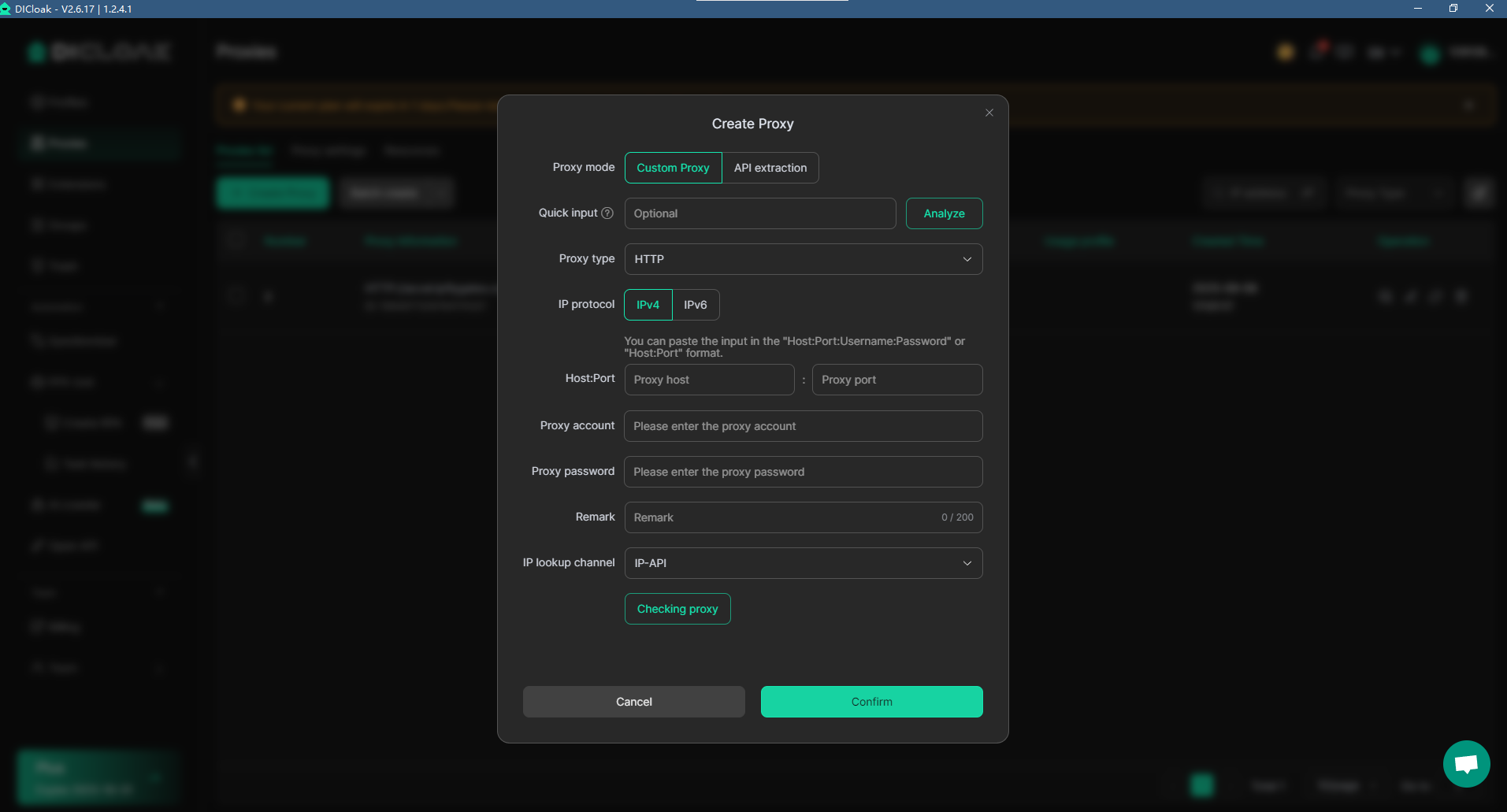
- Privacidad y sigilo incorporados
Cada perfil de navegación está completamente aislado y utiliza una huella digital única, como el tipo de dispositivo, las cookies y la zona horaria. Esto oculta su dispositivo real y le ayuda a evitar la detección por parte de filtros o sistemas de seguimiento. En otras palabras, mantiene invisible el acceso al navegador del sitio web para desbloquear.
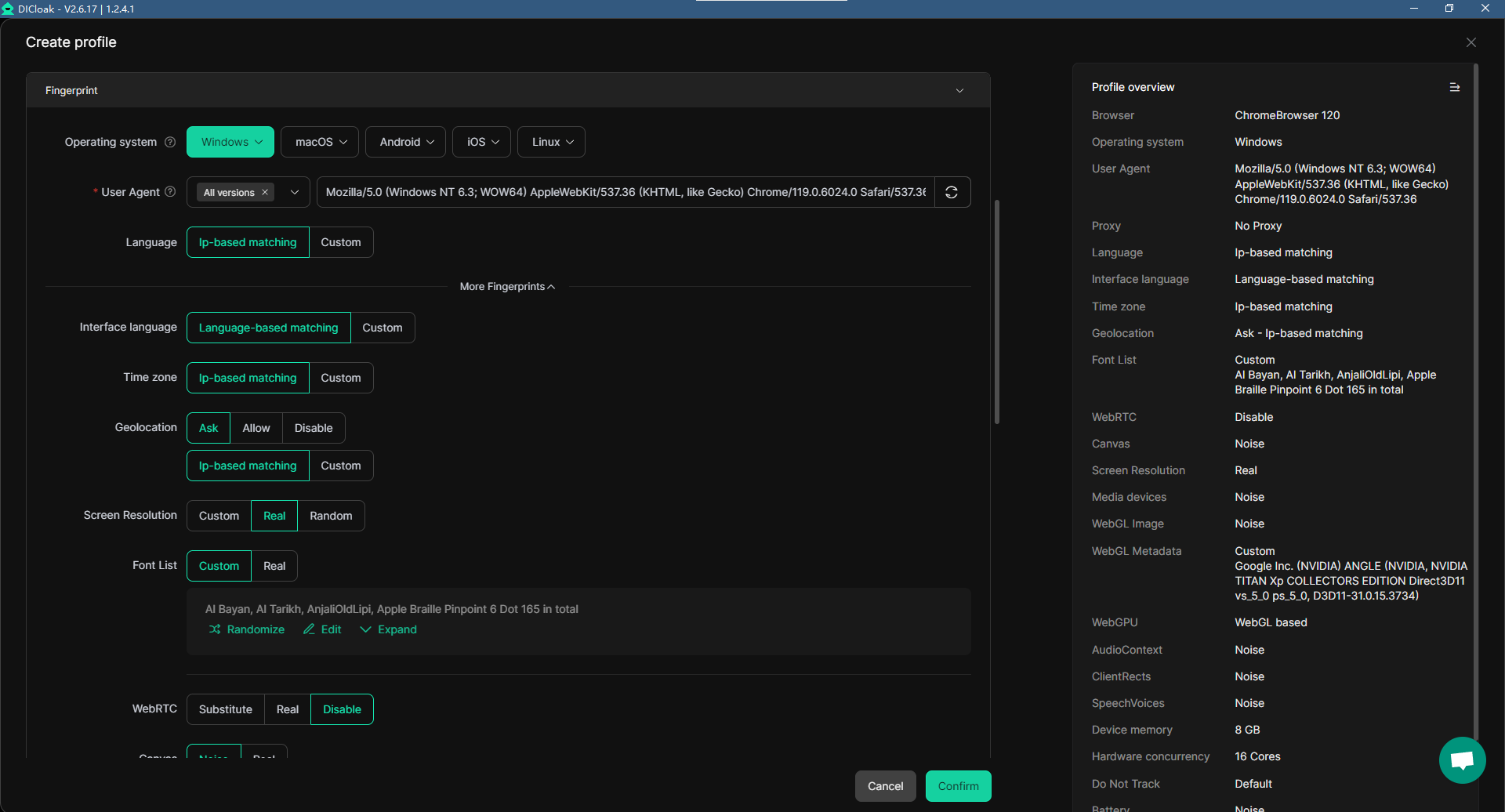
- Experiencia fluida y rica en funciones
DICloak ofrece una experiencia de navegación perfecta a través de su mercado de extensiones integrado, donde los usuarios pueden encontrar e instalar fácilmente extensiones que se adapten a sus necesidades.
En resumen, DICloak te ayuda a:
- Acceda fácilmente a sitios web desbloqueados configurando el proxy correcto en DICloak
- Manténgase oculto con el aislamiento del perfil del dispositivo y la suplantación de huellas dactilares
- Utilice las extensiones de navegación cómodamente sin descargas adicionales
Preguntas frecuentes sobre el desbloqueo de sitios web en el Chromebook de la escuela
P1: ¿Cuál es la forma más segura de desbloquear sitios web en un Chromebook escolar?
Un: La forma más segura es pedirle a tu profesor que incluya el sitio en la lista blanca. También puede usar Google Translate o Google Cache para ver páginas de forma segura sin romper las reglas.
P2: ¿Puedo usar sitios web proxy para Chromebook escolar?
Un: Solo si son aprobados por su escuela. Muchos proxies públicos no son seguros y pueden robar datos. Siempre consulte primero con su departamento de TI.
P3: ¿Hay sitios web desbloqueados para Chromebook escolar que sean seguros?
Un: Sí. Plataformas como Khan Academy, CK-12 y Google Arts & Culture son educativas y ya están aprobadas por la mayoría de las escuelas.
P4: ¿Puedo instalar una aplicación o un navegador desbloqueado para acceder a sitios bloqueados?
Un: No. La instalación de desbloqueadores o navegadores no verificados puede dañar tu Chromebook o infringir la política de la escuela. Use solo aplicaciones aprobadas por la escuela.
Conclusión: Cómo desbloquear sitios web en el Chromebook de la escuela de forma segura
Aprender a desbloquear sitios web en Chromebook escolar de forma segura es una cuestión de responsabilidad, no de atajos. Los alumnos deben usar sitios web desbloqueados para Chromebook de la escuela y otros sitios web que no estén bloqueados por las escuelas para estudiar, investigar y colaborar de forma segura. Si se bloquea un sitio educativo útil, el paso correcto es pedirle a un maestro o administrador de TI que lo revise y apruebe. Al seguir las reglas de la escuela, proteger los datos personales y elegir plataformas de aprendizaje confiables, los estudiantes pueden explorar Internet de manera segura y aprovechar al máximo su experiencia de educación digital.
Herramientas gratuitas
Complemento de cookies
Generador UA
Generador de direcciones MAC
Generador de IP
Lista de direcciones IP
Generador de código 2FA
Reloj Mundial
Cheque Anónimo
Verificador de Proxy
Verificador de anuncios de Facebook
Raspado web con IA
Herramientas SMM Gratis
Verificador de Sombreado de Twitter








